Kaip sukonfigūruoti "robotus", kad automatizuotumėte savo "Smarthome" įrenginius.

"Wink" koncentratorius yra puikus visapusiškas "smarthome" mazgas, kuris leidžia jums prijungti šimtus skirtingų įrenginių iš nedaugelio gamintojai.
SUSIJĘS: Kaip sukonfigūruoti Wink centrą (ir paleisti įtaisus įjungti)
Tai atliekama naudojant "Wink robotai". Robotas yra automatizavimo užduotis, kurią sudaro trigeris ir veiksmas, panašus į paslaugas, tokias kaip IFTTT. Taigi, jei turite protingą elektros lemputę ir judesio jutiklį, prijungtą prie "Wink Hub", galite nustatyti robotą, kad jie veiktų kartu, kad, kai judesiui būtų nustatytas, lemputė įsijungia.
"Wink" labai paprasta sukonfigūruoti robotai, ir mes padėsime jums atlikti šį procesą. Šiame vadove mes įjungsime šviesą, kai judesio jutiklis aptinka judesį ir išjungs jį, kai po keleto minučių judėjimas nepastebimas.
Pradėkite atidarę "Wink" programą telefone ir palieskite meniu.
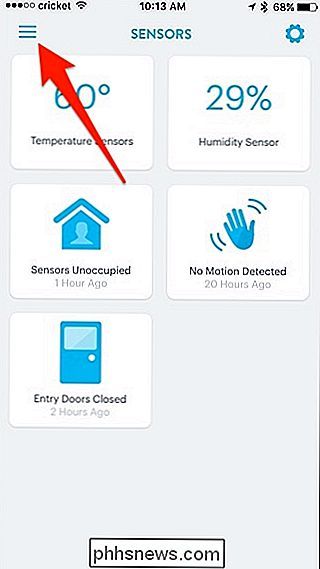
Bakstelėkite "Robotai" skirtuką apačioje.
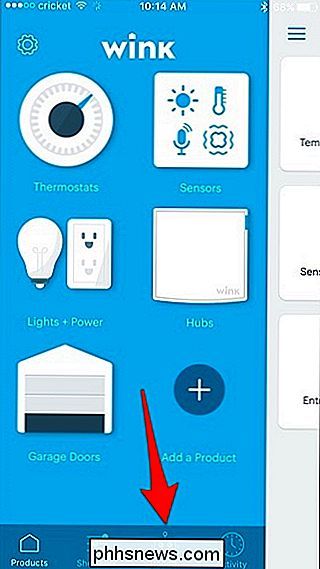
Bakstelėkite "Naujas robotas".
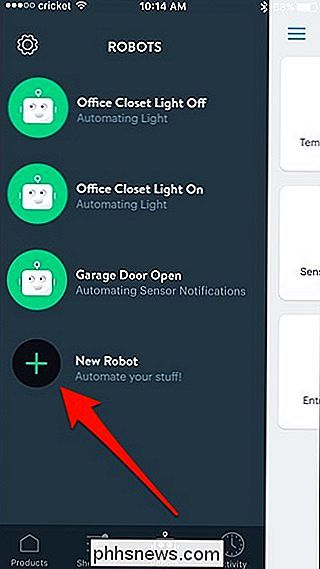
Viršuje bakstelėkite "Naujas robotas" po "Name", kad robotas būtų priskirtas vardui.

Nurodykite pavadinimą, kuris apibūdina tai, ką Robotas padarys, todėl bus lengviau jį identifikuoti robotais, kai laikui bėgant sukursite ryšį. Paspauskite "Atlikta", kai baigsite.
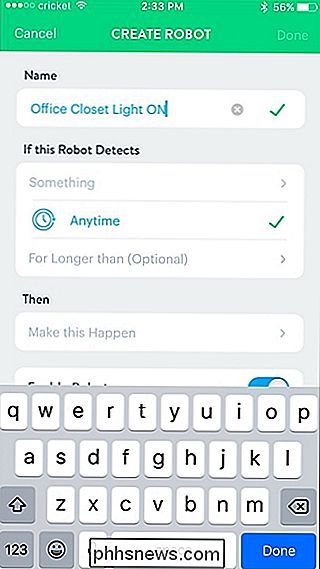
Tada bakstelėkite "Something" skyriuje "If this Robot Detects".

Pasirinkite įrenginį, kuris suaktyvins veiksmą.
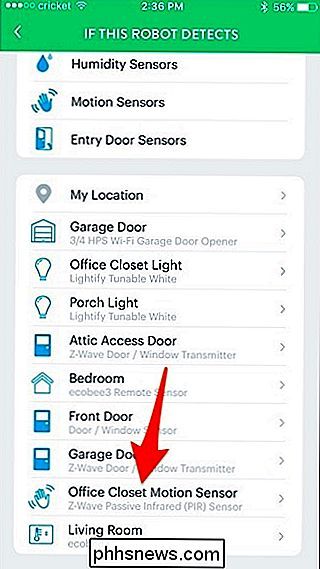
Bakstelėkite "Motion".
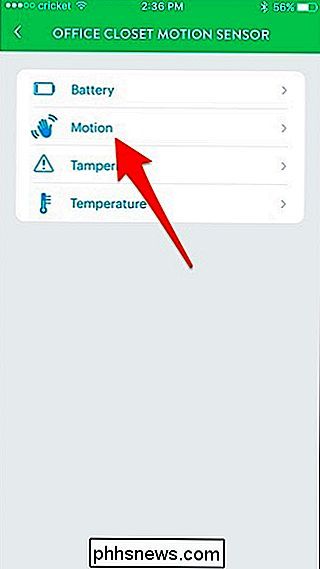
Įsitikinkite, kad pasirinkta "Aptinka judesį" ir paspauskite "Išsaugoti".
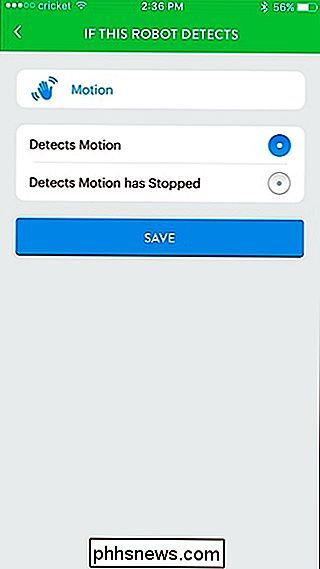
"Aš ketinu palikti" Anytime "ir toliau pateikiama parinktis, nes ji netaikoma mano situacijoje, tačiau tai iš esmės leidžia jums įjungti robotą per tam tikrą laikotarpį per dieną.
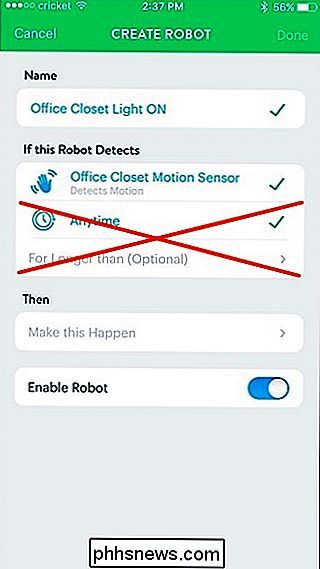
Tada palieskite" Padaryti šį įvykį " po "Tada".
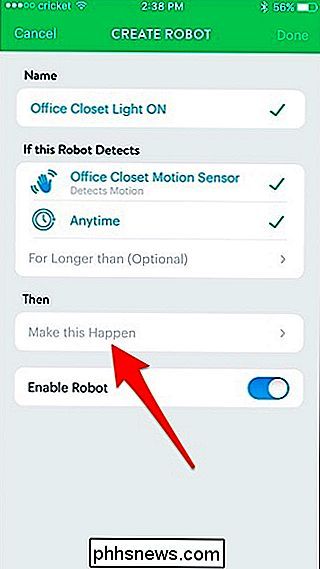
Pasirinkite įrenginį, kuris įjungiamas, kai judesio jutiklis aptinka judesį. Tokiu atveju "Office Closet Light".
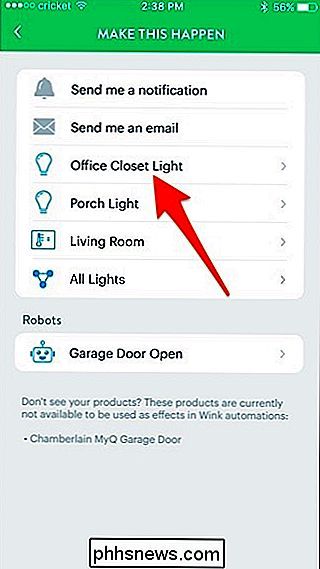
Bakstelėkite "Įjungta", tada nustatykite ryškumą, kur norite, taip pat spalvų temperatūrą, jei lemputė ją palaiko. Kai baigsite, paspauskite "Išsaugoti".
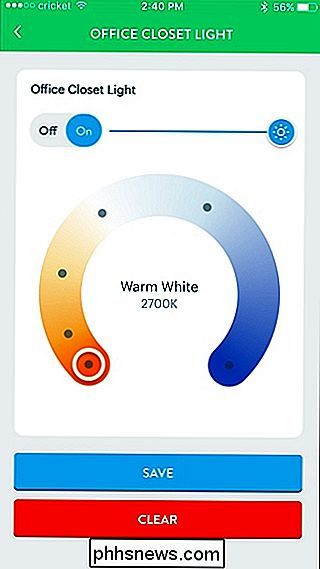
Viršutiniame dešiniajame ekrano kampe bakstelėkite "Atlikta".
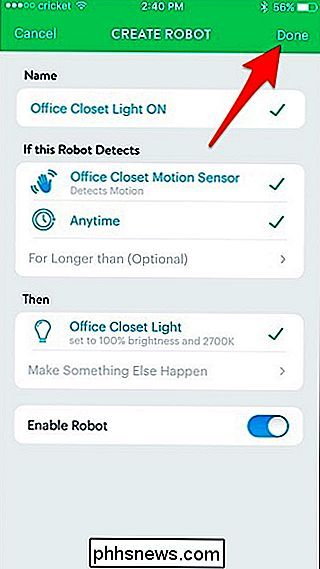
Neseniai sukurtas robotas pasirodys sąraše ir yra pasirengęs eiti! Jei kada nors norėsite ją ištrinti arba tiesiog laikinai jį išjunkite, bakstelėkite ant jo ir apatinėje pusėje bus šios parinktys.
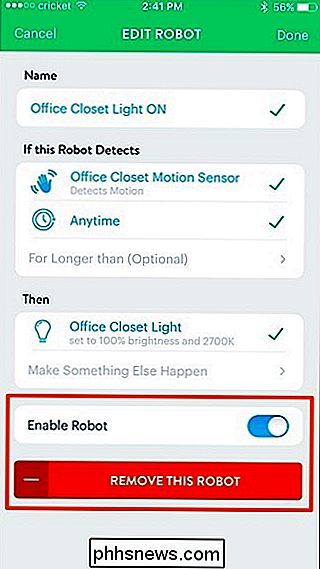
Žinoma, taip pat reikia sukurti kitą robotą, kad šviesa būtų išjungta, kai nėra judesio aptiktas. Tada galite paliesti "Daugiau nei (pasirinktinai)", kad pasirinktumėte trukmę.
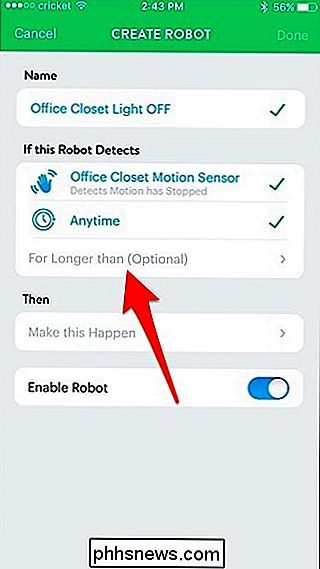
Pasirinkite laiką ir paspauskite "Išsaugoti".
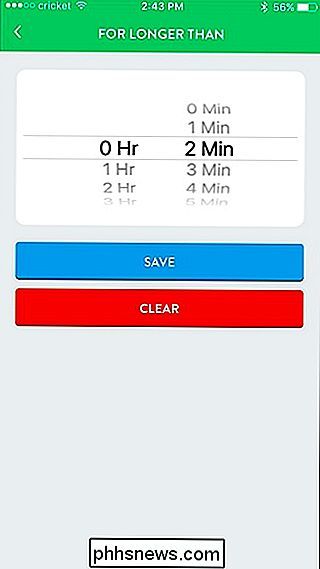
Po to tęskite savo robotą, atlikdami pirmiau nurodytus veiksmus kaip nuorodą. Tai bus tas pats, išskyrus šviesą, išjungiant šį laiką, o ne į.

Kaip rankiniu būdu patikrinti sistemos atnaujinimus "Android" telefone
Kai jūsų telefone atsiranda nauja "Android" versija, ji paprastai paprastai neišnyksta visiems. Vietoj to, laikui bėgant. Tačiau galite lengvai patikrinti, ar jis pasiekiamas jūsų įrenginyje, o ne tiesiog laukti, kol pasirodys pranešimas. PASTABA: šiame straipsnyje naudojamas nepatvirtintas apgauti "priversti" "Android" priverstinai sustabdyti "Google Services Framework" ir išvalyti savo duomenis.

Kaip išsiaiškinti varžtų, varžtų ir veržlių dydį
Jei turite beveik nekenksmingų varžtų ir varžtų (dar žinomų kaip tvirtinimo detalių) gulintis ir nėra visiškai tikri, kokio dydžio jie yra, arba jei jums reikia pakeisti trūkstamą varžtą ant mašinos gabalo ir reikia žinoti, kokio dydžio gauti, čia yra keletas būdų, kaip lengvai suprasti tai. Patikrinkite aparatinės įrangos parduotuvę SUSIJĘS: Skirtumai tarp varžtų, varžtų ir vinių (ir kai juos reikia naudoti kiekvienoje) Dauguma (jei ne visos) techninės įrangos parduotuvėse yra matmenų plokštės, kuriose galite patikrinti savo tvirtinimo detales, tiek su vyrų, tiek su moterimis, taip pat su imperijos ir metrinė.



